《快影》剪辑慢动作教程
- 来源:互联网
- 作者:未知
- 编辑:谷子
用户需先打开快影APP,导入要剪辑的视频素材,进入剪辑页面后选中视频轨道,点击“变速”功能,然后将变速调节按钮向左移动,即可生成慢动作效果。此外,也可以通过分割视频片段的方式,对特定部分进行慢动作处理。编辑完成后,导出视频并保存到手机相册,即可轻松实现快影剪辑慢动作。
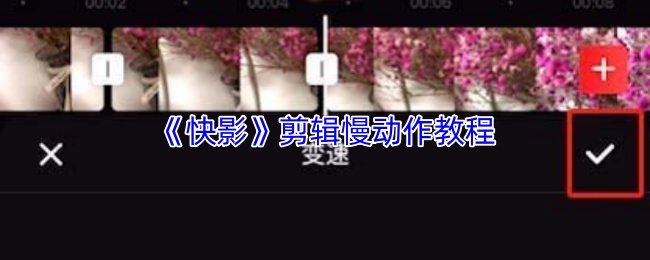
快影怎么剪辑慢动作?
1、打开快影,选择需要剪辑的视频之后,点击“完成”。
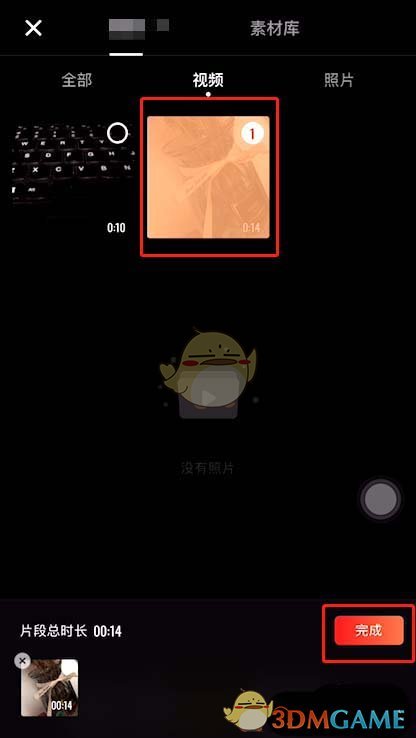
2、点击底部“调整”按钮,之后点击剪辑区域的视频文件。
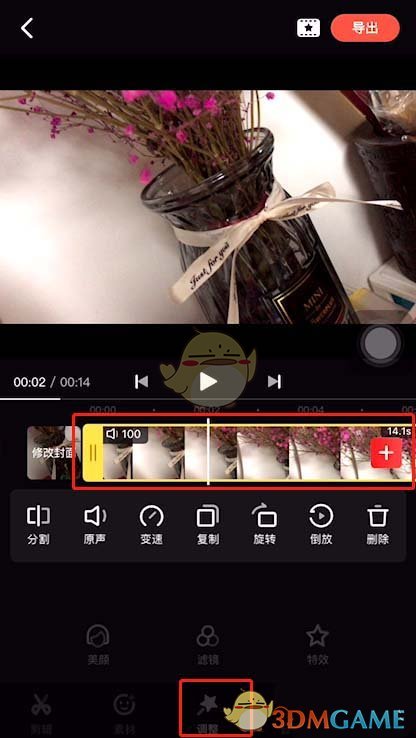
3、找到视频文件中需要慢动作播放的开始位置,之后点击“分割”按钮。
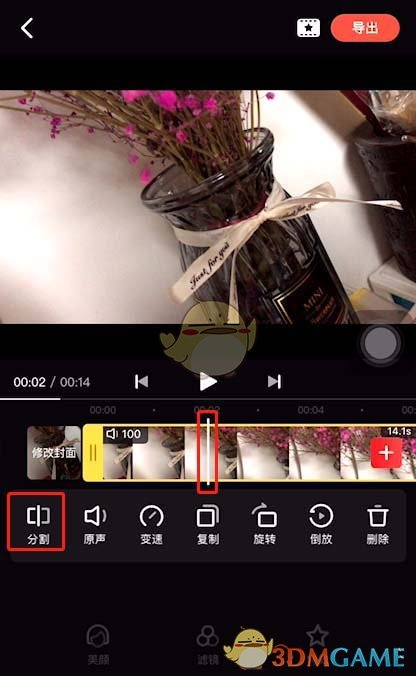
4、之后找到视频文件中需要慢动作播放的结束位置,同样点击“分割”按钮。
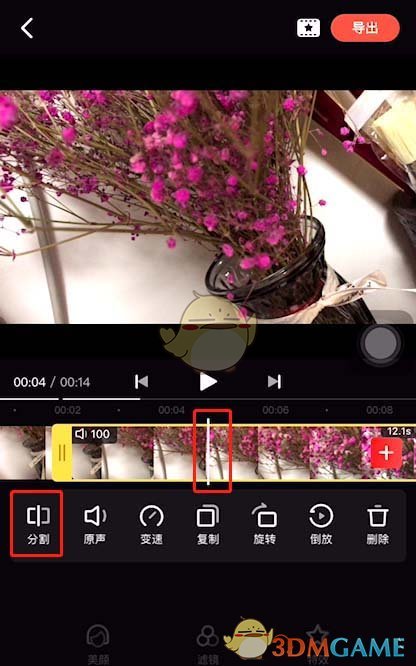
5、这样需要放慢动作的视频部分就会被独立出来。选中视频独立出来的部分之后,点击底部“变速”功能。
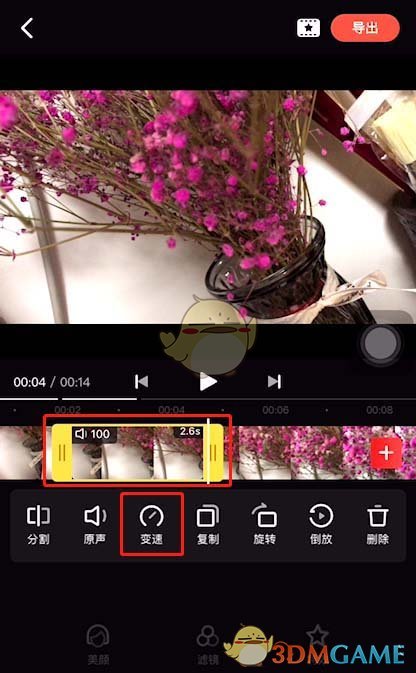
6、拖动圆形图标向左滑动,将视频速度调慢。之后点击右侧“保存”按钮。
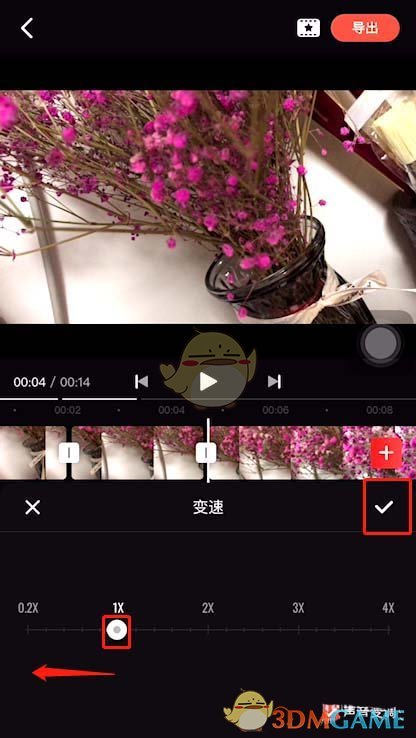
7、播放查看效果,若没有其他问题,点击右上角“导出”按钮即可完成视频慢动作的操作步骤。
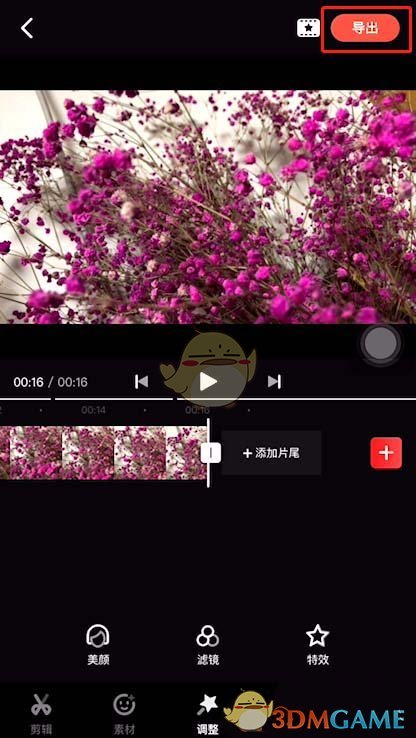
以上就是小编带来的快影怎么剪辑慢动作?快影剪辑慢动作教程,更多相关资讯教程,请关注3DM手游网。
本文内容来源于互联网,如有侵权请联系删除。

-
《漫威终极逆转》评测:每局三分钟,随机又公平
手游评测 |廉颇
-
《逆水寒》手游2.0新赛年评测:国风朋克来袭
手游评测 |廉颇





































